Désactiver la méta-actualisation dans Internet Explorer
Parmi les fonctionnalités les plus ennuyeuses d' Internet , le Meta Refresh est une relique anachronique du passé qui semble persister uniquement en tant qu'outil des propriétaires de sites Web Black Hat. Heureusement, Internet Explorer vous offre la possibilité de désactiver la méta-actualisation à la fois comme mesure de sécurité et comme moyen de réduire l'actualisation automatique ennuyeuse des pages Web.
Qu'est-ce qu'un méta-rafraîchissement ?
Un Meta Refresh n'est rien de plus qu'un bref morceau de code HTML qui recharge automatiquement une page Web après un nombre spécifié de secondes. Ce code peut également rediriger votre navigateur vers une nouvelle page Web. Le code Meta Refresh ressemble à ceci :
<META HTTP-EQUIV=REFRESH CONTENT="5; URL=http://www.newpage.com">
Cet exemple particulier vous redirigerait vers http://www.newpage.com après 5 secondes. La définition de la variable CONTENT à zéro entraînerait l'actualisation automatique de la page sans chargement préalable de la page.
Pourquoi désactiver le méta-rafraîchissement ?
À l'époque d' Internet , les méta-actualisations(Meta Refreshes) étaient utilisées pour masquer le contenu, rafraîchir les publicités programmées pour se charger de manière aléatoire et gonfler artificiellement les compteurs de visites pour faire apparaître une page plus populaire qu'elle ne l'était réellement.
Certaines des raisons légitimes d'utiliser Meta Refreshes incluent la redirection des visiteurs vers le nouvel emplacement d'un site Web déplacé, l'envoi des utilisateurs vers la page d'accueil après avoir affiché une page de «merci» pendant une courte période et l'obligation pour le spectateur d'actualiser la page pour éviter afficher l'ancien contenu dans le cache de l'utilisateur.
Bien qu'ils ne soient pas particulièrement dangereux, les méta-rafraîchissements(Meta Refreshes) sont souvent utilisés par des programmeurs de pages Web peu scrupuleux pour vous attirer dans une page Web en utilisant un élément de contenu, puis vous rediriger vers une autre page avec un autre contenu. Considérée comme une technique de chapeau noir, la plupart des principaux moteurs de recherche sont suffisamment intelligents pour ne pas tomber dans cette méthode de « masquage » du contenu Web.
Il y a d'autres conséquences de Meta Refreshes qui ne sont pas si bénignes. Certains contenus Web contiennent des virus et d'autres risques de sécurité. Être redirigé vers une page au contenu malveillant peut être dangereux. Bien qu'il ne s'agisse pas d'un risque de sécurité majeur, certains internautes préfèrent ne pas être victimes d'un Meta Refresh et choisissent de les désactiver dans IE.
Comment désactiver les méta-rafraîchissements dans IE
Désactiver Meta Refreshes dans IE est assez simple. Tout(First) d'abord , cliquez sur Tool>Internet Options pour ouvrir la fenêtre (Window)Options Internet .
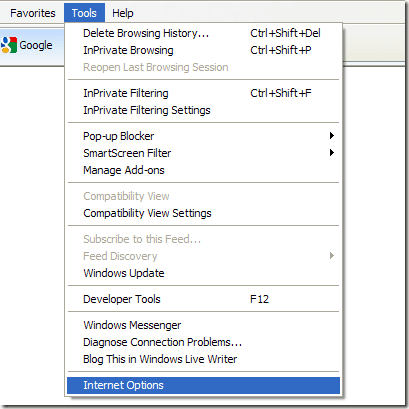
Cliquez ensuite sur l' onglet Sécurité(Security) et localisez le bouton Niveau personnalisé . (Custom level)Cliquez sur le bouton Niveau personnalisé(Custom level) pour ouvrir la fenêtre Paramètres de sécurité – Zone Internet .(Security Settings – Internet Zone)

Dans le volet Paramètres(Settings) , faites défiler jusqu'à la section Divers(Miscellaneous) et recherchez l' option Autoriser META REFRESH . (Allow META REFRESH)Sous l' option Autoriser META REFRESH(Allow META REFRESH) , modifiez l'option de Enable à Disable . C'est ça. Vous ne serez plus ennuyé par Meta Refreshes dans IE.

Gardez à l'esprit, cependant, qu'il existe des raisons légitimes pour lesquelles un programmeur de page Web peut utiliser un Meta Refresh . Si votre navigateur n'affiche pas correctement le contenu ou si une page Web se comporte bizarrement, vous pouvez réessayer d'activer Meta Refreshing pour voir si le problème disparaît.
Related posts
Modifier ou supprimer les en-têtes et les pieds de page lors de l'impression dans Internet Explorer ou Edge
Afficher, sauvegarder et supprimer les mots de passe enregistrés dans Internet Explorer
Comment empêcher Internet Explorer d'accéder à Internet
Désactiver ou désactiver la navigation InPrivate dans Internet Explorer et Microsoft Edge
Bloquer les téléchargements de fichiers dans Internet Explorer
Exportez les mots de passe de Chrome, Firefox, Opera, Microsoft Edge et Internet Explorer
Que sont les modules complémentaires d'Internet Explorer et à quoi servent-ils ?
Configurez votre propre AdBlock dans Internet Explorer 9
Fix Favorites manquant dans Internet Explorer sur Windows 10
Comment télécharger et installer Internet Explorer 11 pour Windows
Désactiver des images dans Chrome, Firefox, Edge, Internet Explorer pendant la navigation
Quel navigateur prolongera l'autonomie de votre batterie dans Windows 10 ?
9 façons de démarrer Internet Explorer dans toutes les versions de Windows
Fix Shortcut Icônes changées à Internet Explorer icon
5 fonctionnalités d'Internet Explorer que les autres navigateurs devraient adopter
Comment activer Java dans tous les principaux navigateurs Web
Configurer le fonctionnement de l'application Internet Explorer dans Windows 8.1
La version 64 bits d'Internet Explorer 9 offre-t-elle de meilleures performances de navigation ?
Guerres des navigateurs : quelles performances Internet Explorer 11 offre-t-il ?
Migrer de Internet Explorer à Edge en utilisant ces outils
